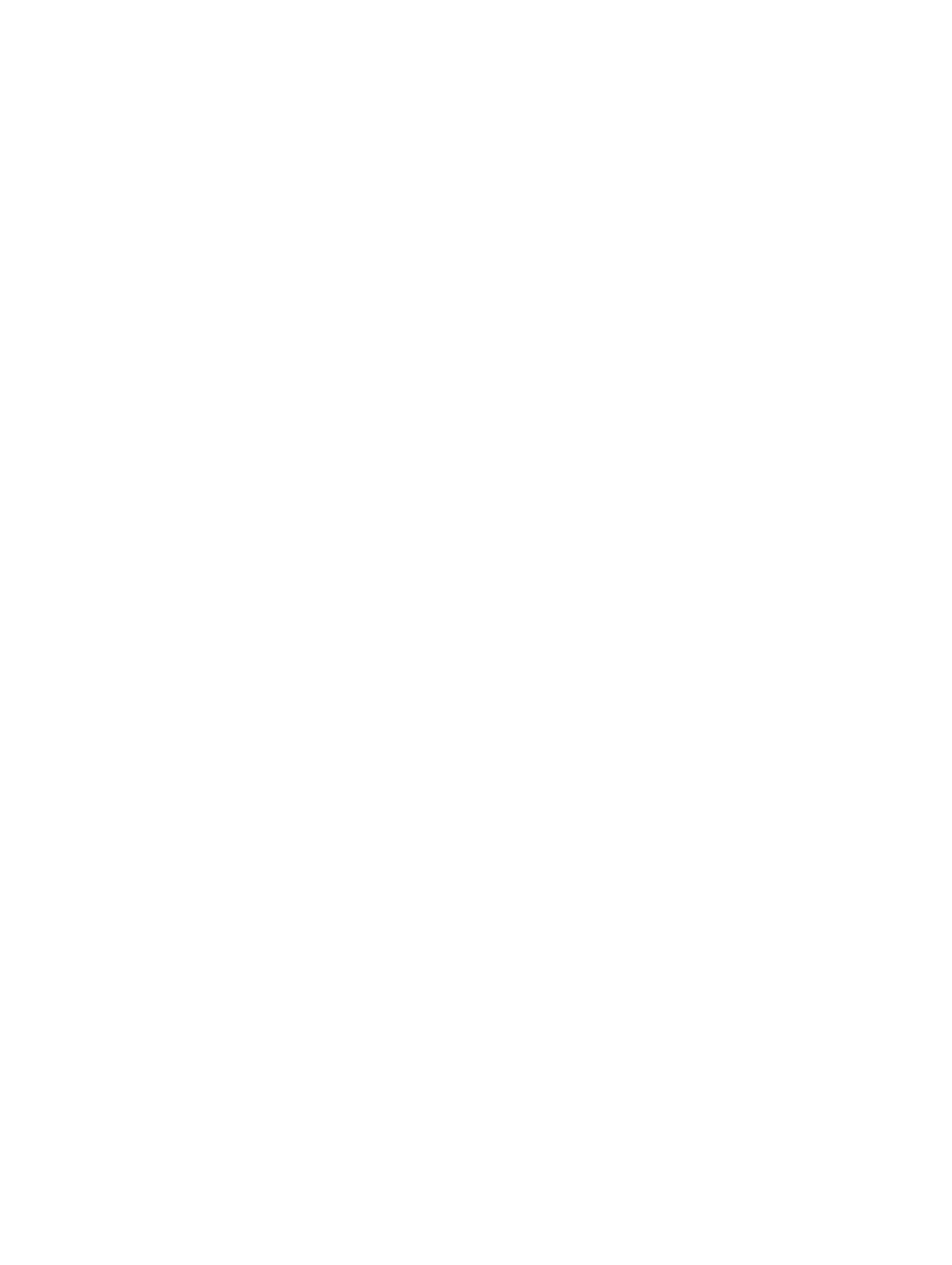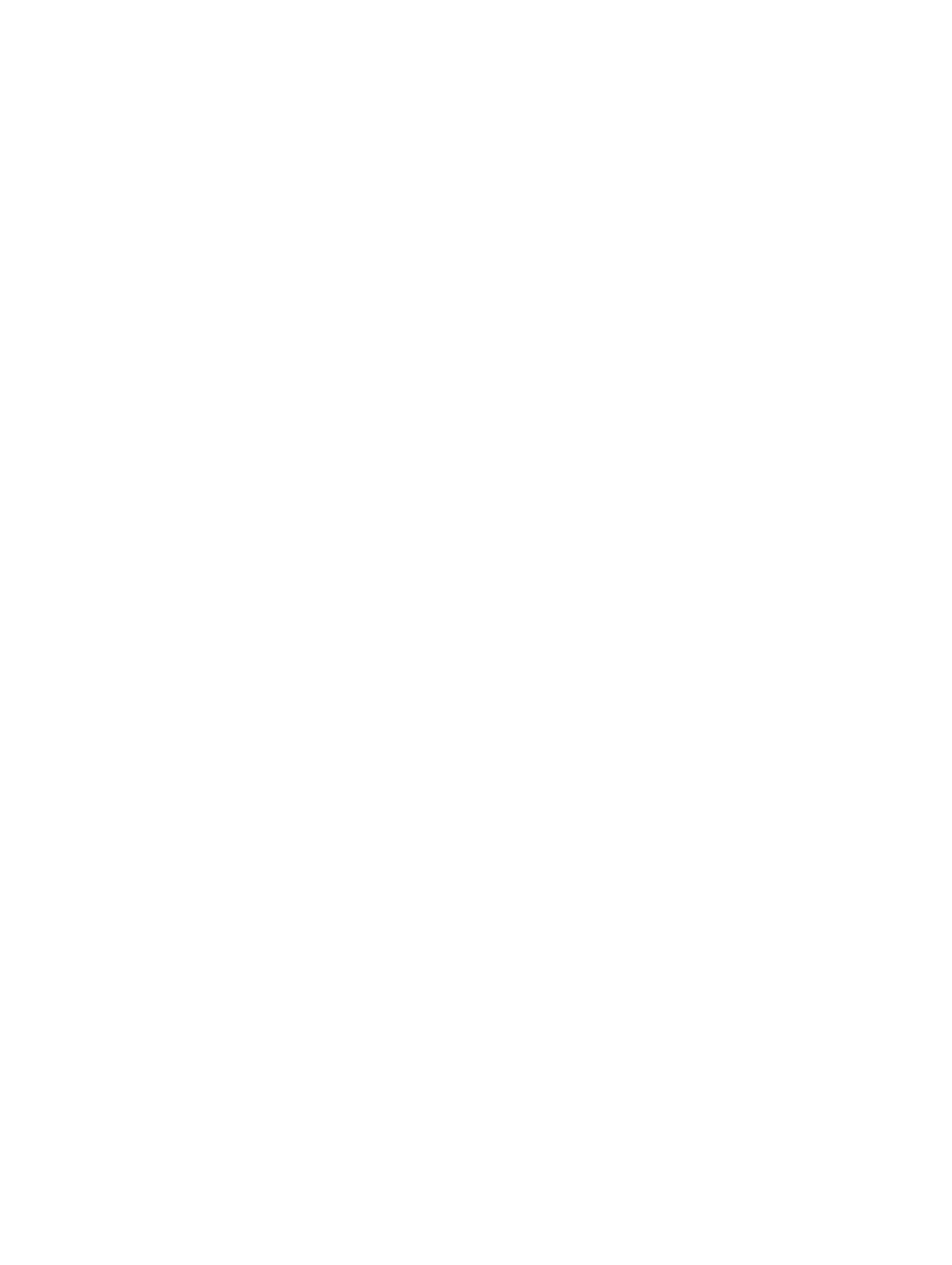
目次
1 コンピューター内部の作業..................................................................................................5
コンピューター内部の作業を始める前に......................................................................................................... 5
コンピューターの電源を切る..............................................................................................................................6
コンピューター内部の作業を終えた後に......................................................................................................... 6
2 コンポーネントの取り外しと取り付け........................................................................... 9
奨励するツール......................................................................................................................................................9
カバーの取り外し..................................................................................................................................................9
カバーの取り付け..................................................................................................................................................9
イントルージョンスイッチの取り外し........................................................................................................... 10
イントルージョンスイッチの取り付け........................................................................................................... 10
ワイヤレスローカルエリアネットワーク(WLAN)カードの取り外し.................................................... 10
ワイヤレスローカルエリアネットワーク(WLAN)カードの取り付け.................................................... 11
前面ベゼルの取り外し........................................................................................................................................12
前面ベゼルの取り付け........................................................................................................................................12
拡張カードの取り外し........................................................................................................................................13
拡張カードの取り付け........................................................................................................................................15
メモリモジュールのガイドライン................................................................................................................... 15
メモリの取り外し................................................................................................................................................15
メモリの取り付け................................................................................................................................................16
コイン型電池の取り外し....................................................................................................................................16
コイン型電池の取り付け....................................................................................................................................17
ハードディスクドライブの取り外し............................................................................................................... 17
ハードディスクドライブの取り付け............................................................................................................... 18
オプティカルドライブの取り外し................................................................................................................... 18
オプティカルドライブの取り付け................................................................................................................... 19
スピーカーの取り外し........................................................................................................................................19
スピーカーの取り付け........................................................................................................................................20
電源ユニットの取り外し....................................................................................................................................20
電源ユニットの取り付け....................................................................................................................................22
ヒートシンクアセンブリの取り外し............................................................................................................... 22
ヒートシンクアセンブリの取り付け............................................................................................................... 22
プロセッサーの取り外し....................................................................................................................................22
プロセッサーの取り付け....................................................................................................................................23
システムファンの取り外し................................................................................................................................23
システムファンの取り付け................................................................................................................................24
サーマルセンサーの取り外し............................................................................................................................24
サーマルセンサーの取り付け............................................................................................................................26